PCを家族や同僚と共有する際、個別にアカウントを作成することでプライバシーとセキュリティを向上できますが、アカウントの種類や追加方法に悩む方もいるかもしれません。
この記事では、Windows 11でのユーザーアカウント追加方法を解説します。
ローカルアカウントとMicrosoftアカウントの違いを理解し、適切な方法でアカウントを追加して、PCの利用をより快適にしましょう。
Windows 11でユーザーアカウントを追加する方法を理解すると、
- ローカルアカウントとMicrosoftアカウントの使い分け
- 簡単な手順でのアカウント追加
- アカウント追加後の注意点
- アカウント管理の最適化
がわかります。
Windows 11 ユーザー追加方法|アカウント種類別に解説
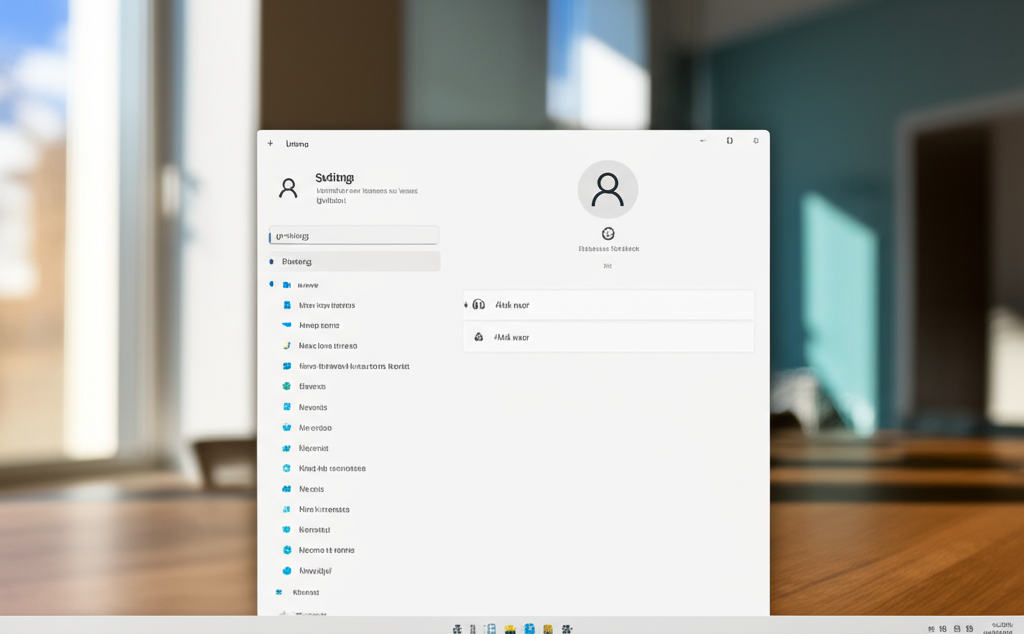
Windows 11で複数のユーザーアカウントを作成することは、PCを家族や同僚と共有する際に非常に役立ちます。
個別にアカウントを作成することで、プライバシーを保護し、セキュリティを向上させることが可能です。
しかし、アカウントの種類や追加方法がわからず、困っている方もいるのではないでしょうか。
この記事では、Windows 11でのユーザーアカウント追加方法を解説します。
ローカルアカウントとMicrosoftアカウントの違いを理解し、適切な方法でアカウントを追加することで、PCの利用がより快適になります。
ローカルアカウントでの追加手順
ローカルアカウントは、Microsoftアカウントと紐付けずにPCに直接作成するアカウントです。
インターネット接続がなくても利用できるため、オフラインでの利用がメインの場合に適しています。
ローカルアカウントを追加することで、個人のファイルや設定を他のユーザーから保護することが可能です。
ローカルアカウントでの追加手順は以下の通りです。
| 順序 | 手順 |
|---|---|
| 1 | 「スタート」メニューから「設定」を開く |
| 2 | 「アカウント」を選択する |
| 3 | 「家族とその他のユーザー」を選択し、「その他のユーザーを追加する」をクリックする |
| 4 | 「このユーザーのサインイン情報がありません」をクリックする |
| 5 | 「Microsoftアカウントを持たないユーザーを追加する」をクリックする |
| 6 | ユーザー名、パスワード、セキュリティの質問を設定し、「次へ」をクリックする |

ローカルアカウントって、Microsoftアカウントと何が違うの?

ローカルアカウントはPCに閉じたアカウントで、Microsoftアカウントはオンラインサービスと連携できるアカウントです。
Microsoftアカウントでの追加手順
Microsoftアカウントは、Microsoftのオンラインサービス(OneDrive、Office Onlineなど)と連携できるアカウントです。
複数のデバイスで設定を共有したり、Microsoft Storeからアプリをダウンロードしたりする場合に便利です。
Microsoftアカウントを追加することで、Windows 11の機能を最大限に活用できます。
Microsoftアカウントでの追加手順は以下の通りです。
| 順序 | 手順 |
|---|---|
| 1 | 「スタート」メニューから「設定」を開く |
| 2 | 「アカウント」を選択する |
| 3 | 「家族とその他のユーザー」を選択し、「家族のメンバーを追加する」をクリックする |
| 4 | 追加するユーザーのメールアドレスまたは電話番号を入力し、「次へ」をクリックする |
| 5 | 画面の指示に従って操作を完了させる |

家族のメンバーを追加する場合も、同じ手順でいいのかな?

はい、家族のメンバーを追加する場合も、Microsoftアカウントでの追加手順と同様です。
アカウント追加時の注意点
Windows 11でユーザーアカウントを追加する際には、いくつかの注意点があります。
まず、管理者権限を持つアカウントで操作を行う必要があります。
また、パスワードを設定する際には、推測されにくい強力なパスワードを設定することが重要です。
| 注意点 | 詳細 |
|---|---|
| 管理者権限での操作が必要 | ユーザーアカウントの追加は、管理者権限を持つアカウントでのみ可能です。標準ユーザーアカウントでは、操作が制限される場合があります。 |
| 強力なパスワードの設定 | パスワードは、8文字以上で、大文字、小文字、数字、記号を組み合わせたものを設定しましょう。誕生日や名前など、推測されやすいパスワードは避けてください。 |
| アカウントの種類 | ローカルアカウントとMicrosoftアカウントの違いを理解し、利用目的に合ったアカウントを選択しましょう。 |
| セキュリティ質問の設定(ローカルアカウントの場合) | パスワードを忘れた場合に備えて、セキュリティ質問を設定しましょう。質問と回答は、忘れないように控えておきましょう。 |
| プライバシー設定の確認 | アカウントを追加した後、プライバシー設定を確認し、必要に応じて設定を変更しましょう。 |
Windows 11でユーザーアカウントを追加する際には、これらの注意点を守ることで、より安全かつ快適にPCを利用できます。
この記事を参考に、ご自身の環境に合った方法でユーザーアカウントを追加してみてください。
